
Да би своје функције обављали што је могуће ефикасније са становишта засебног корисника, готово било који софтвер мора бити на одговарајући начин конфигурисан. У следећем материјалу сматрамо да поступак конфигурисања вибер верзије верзија за Андроид и ИОС, као и да се говори о корисним опцијама које су доступне у мобилним клијентима овог система, али нису укључени већином система Учесници.
Пре преласка на Вибер поставку, на телефон се мора инсталирати на телефон и активирати. Овај чланак не сматра да су ови задаци, као своја решења и методе превазилажења проблема који се могу настати у процесу већ описани у члановима на нашој веб страници.
Опширније:
Како инсталирати вибер на андроид паметном телефону
Методе инсталирања Вибер Мессенгер на иПхоне-у
Како се регистровати у ваибер
Шта да урадите да ли је активацијски код телефонског броја у Мессенгер-у вибер
Издавање дозвола
Пре конфигурације вибер за Андроид или Аиос "под собом", а такође ако је параметри функционисања мессенгера потребно да се промене да би се елиминисале манифестацију грешака и неуспеха у свом раду, то ће бити у њеном забрани Употреба услуге корисничке услуге на хардвер и софтверски уређаји сервисног клијента.Андроид
- Отварање "Подешавања" оперативног система и затим идите на одељак "Апликације". Налазимо Вибер на листи инсталираних на паметном телефону и Тапацх по њеном имену.
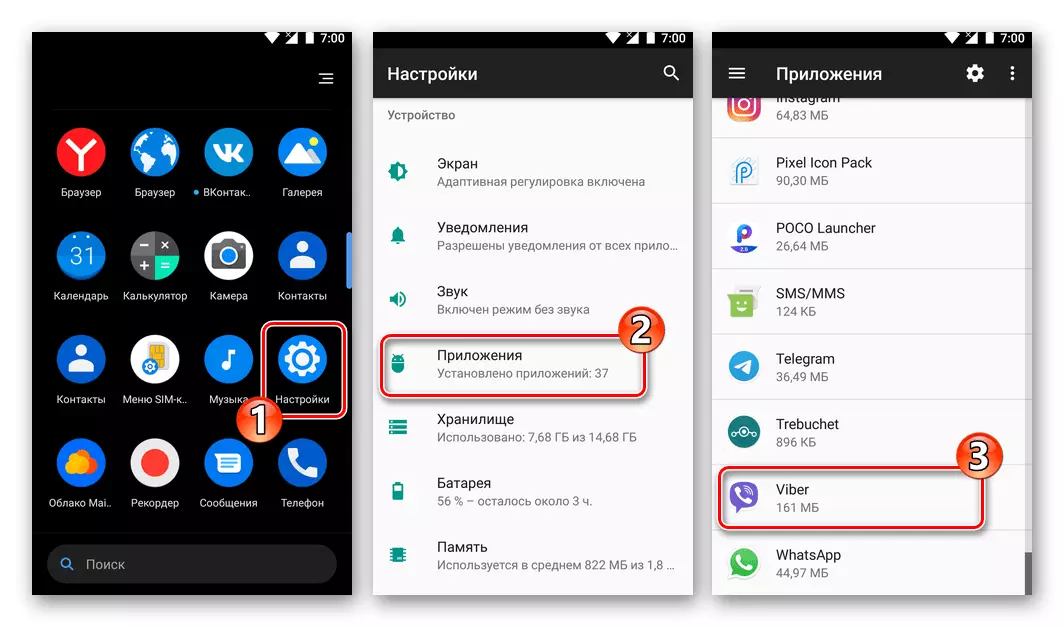
- Отворите "Дозволе".
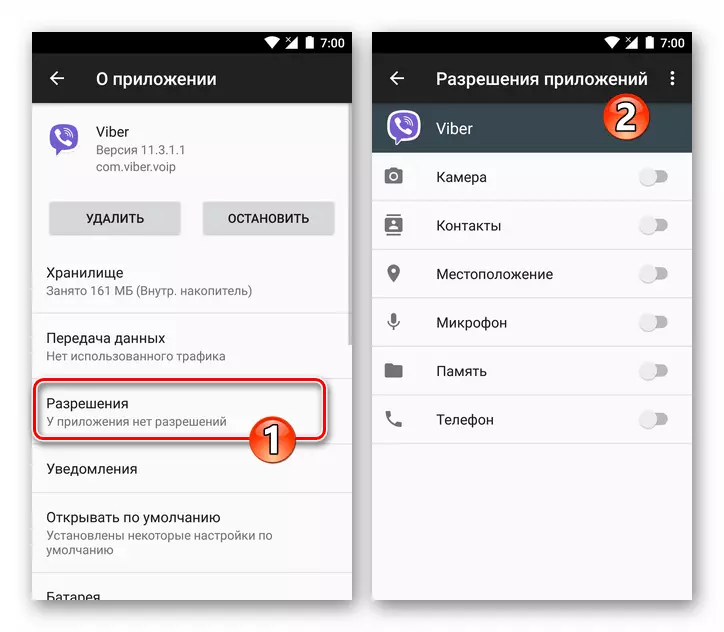
Затим пружамо / забранимо Веибра, приступ једном или другом модулу паметног телефона у зависности од потребе за коришћењем таквих функција:
- "Камера". Приступ овом модулу захтева гласник да се обезбеди могућност преношења фотографија створених помоћу паметног телефона и без привлачења других апликација; Учитавање слика на услугу (на пример, да бисте се инсталирали као фотографија профила); Скенирање КР кодова Да бисте активирали Вебер Цлоне Апплицатионс на ПЦ-у и / или надопуњу листе "Контакти" овим методом.
- "Контакти". Без пружања ове дозволе, немогуће је синхронизовати Андроид и Виберове адресе.
- "Локација". Служба користи како би пружила релевантније резултате када траже јавне рачуне и заједнице, персонализацију одабраног садржаја, у зависности од локације корисника, као и да примене функцију "Пошаљи геолокацију".
- "Микрофон". Недостатак приступа микрофону онемогућава позиве кроз вибер и креирати аудио комуналије.
- "Меморија" ("Складиштење"). Без пружања апликације Мессенгер на овај модул, корисник је лишен могућности слања датотека са виберских датотека са меморије уређаја, као и да преузмете тамо примили коришћење садржаја.
- "Телефон". Пружа могућност верификације телефонског броја у служби без уношења кода из СМС поруке.
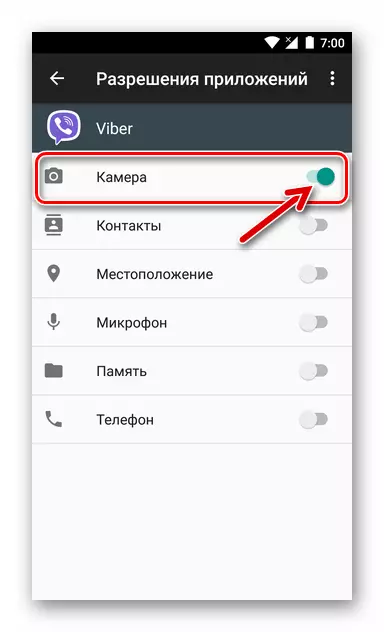
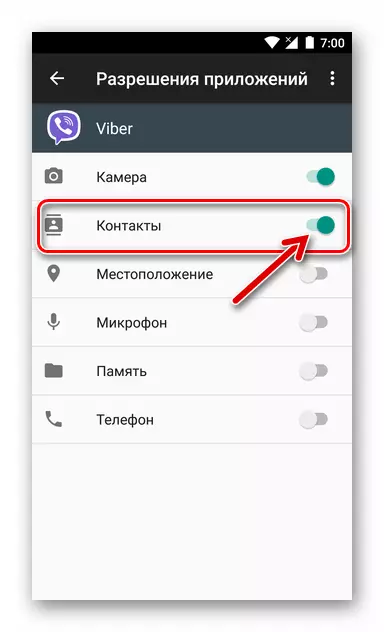

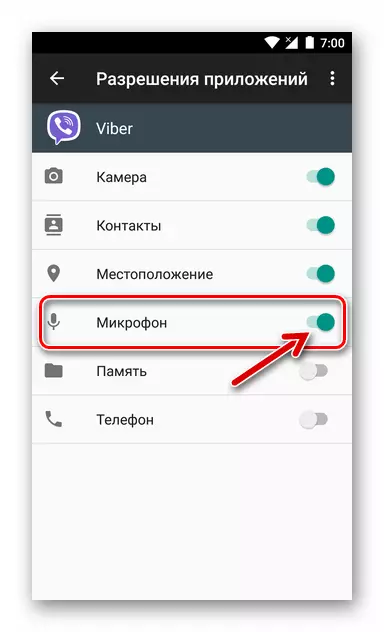

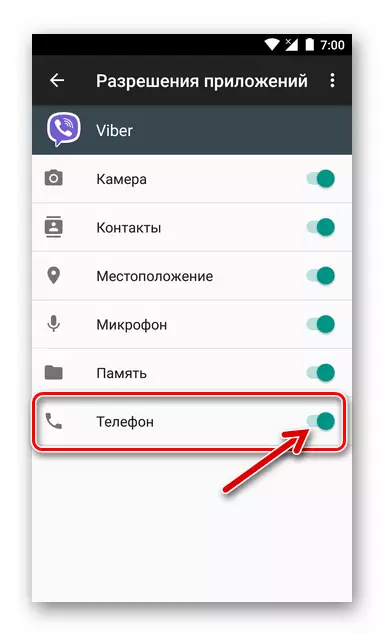
ИОС.
Листа модула, дозвола за употребу које је неопходно за употребу на иПхоне верзији програма Вебер клијент, као и циљ приступа, практично се подударају са Андроид окружењем. Изузеци су "телефон" и "меморија" ("Складиштење"). До првог приступа било ког програма је забрањено на основу принципа ИОС функционисања, а други у Аппле мобилном оперативном систему, може се рећи (не у потпуности правилно), названо "фотографија".
Узгред, линија литица "Аппле" система не дозвољава да реализује могућност преноса помоћу ИОС верзије вибер датотека било које врсте. Овде, за разлику од Андроида, можете примати и слати фотографије и видео записе.
- Отворите "Подешавања" иОС. Даље, списак опција за проливање опција, налазимо "вибер" између осталих инсталираних на иПхоне програмима и Тапам на име гласника.
- На екрану који се отвара, пружамо или односимо на дозволу помоћу прекидача који се налазе у близини имена модула, у зависности од система коришћења система, односно потребе за коришћењем једне или друге функције Ваиле-а у будућности.
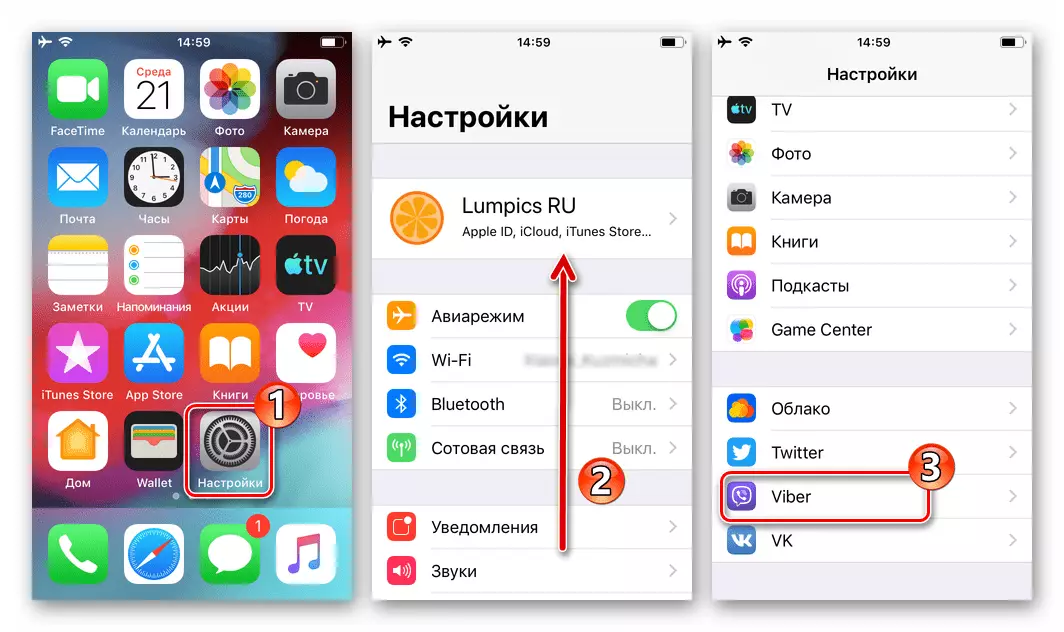
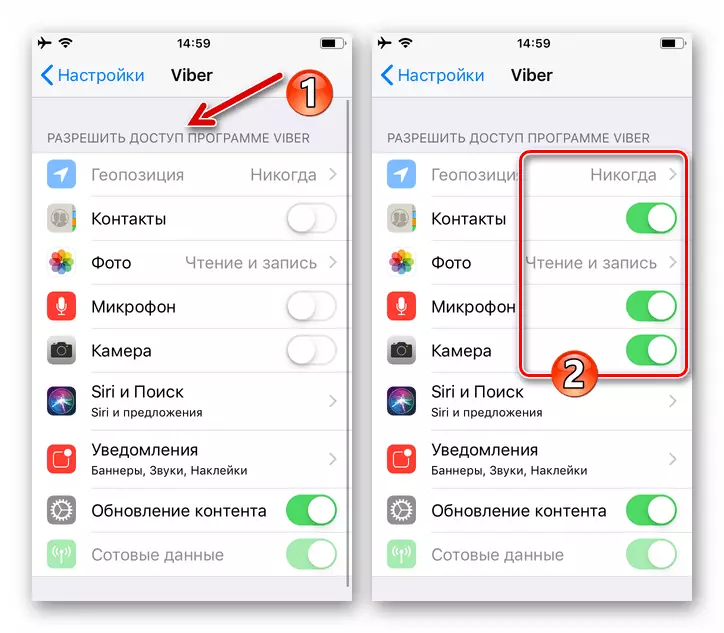
Вибер клијентске апликације Подешавања за Андроид и ИОС
Први кораци са описом променљивих параметара вибер апликације, примећујемо да поступак конфигурисања Мессенгер-а не карактерише сложеност имплементације корисника, без обзира на оперативни систем, који га контролише са паметним телефоном. У снимку екрана, пратећи опис одређеног подешавања даље у чланку, клијент најчешће зароби клијент, прилагођен за употребу у Андроид окружењу, али то не би требало да узнемирава власнике иПхоне-а - у Ваилеову за ИОС Пресеће на готово истој листи опција као у апликацији за "зелени робот", а разлике које смо прокоментарисали.Профил корисника
Уз конфигурацију сопственог профила у Вибер-у, то би требало да се уради пре свега, јер ће информације пружене током поступка бити видљиве другим учесницима у систему и у одређеној мери да утичу на перцепцију особе са саговорницима.
- Постављамо гласник и прелазимо на одељак "Још", одговарајуће дугме налази се на дну десно. Горња површина отвореног екрана садржи податке о семичу корисника видљиве другим учесницима у систему. Да бисте додали или променили ове информације, кликните на дугме "Оловка".
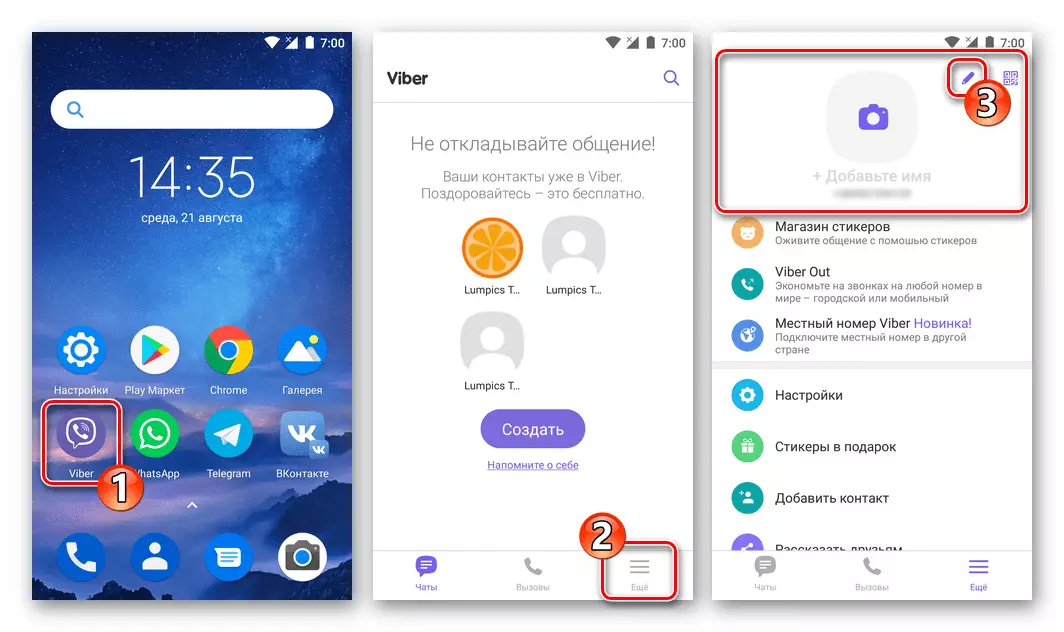
- Додајте или промените своју аватар фотографију. Да се то односи на дугме округлих "камера".
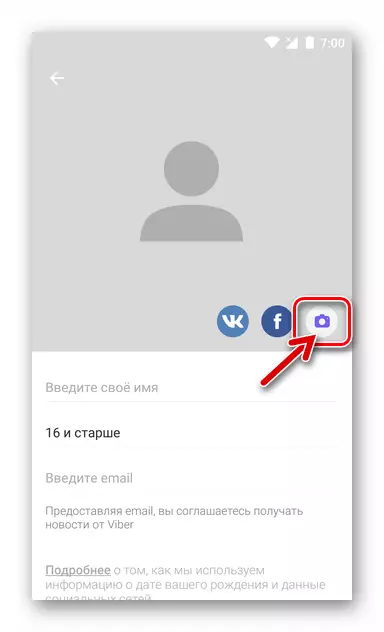
Затим одаберите у менију који се отвара:
- "Галерија" за преузимање слика у сервису, у меморији паметног телефона.
- "Камера" да креирате нову фотографију са паметним телефоном, а затим га инсталирајте као слику мог профила у Ваибер.


- Да бисте променили своје име у Мессенгер, унесите га са виртуелне тастатуре, што постаје доступно након додира на првом пољу листе под фотографијом профила.
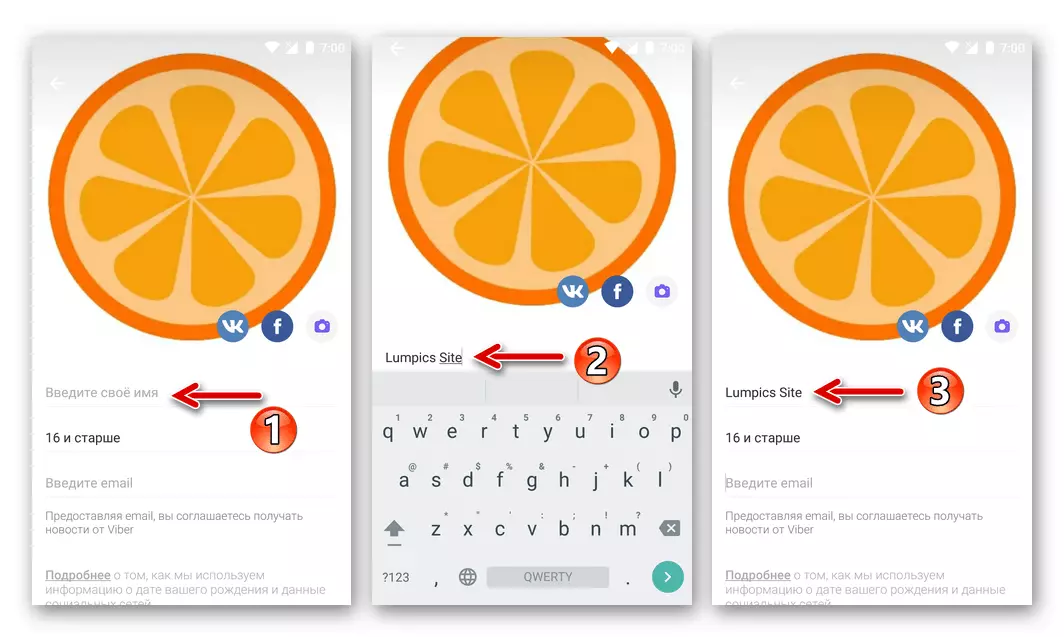
- На следећем пољу одређујете датум мог рођења, ограничити (ако налог користи дете) или дозволи да примање садржаја забрањене за особе млађе од 16 година садржаја. Поред спречавања вероватноће да доставе нежељене информације за децу, поље која се разматра ограничава употребу појединих функција гласника, на пример, куповину у продавници налепница и употребу вибер новчаника.
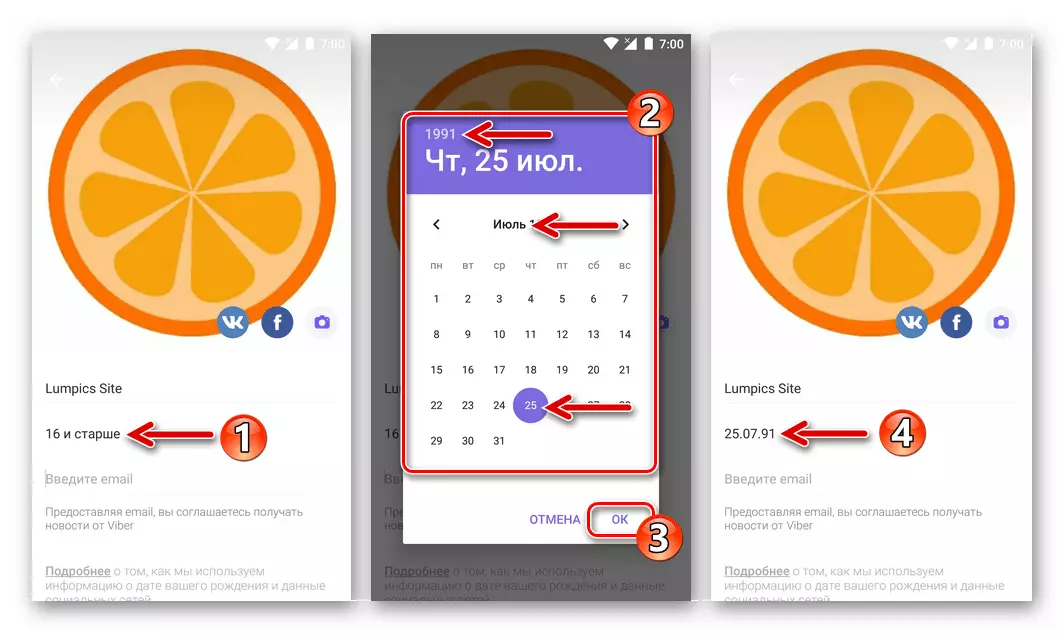
Након што је Тапа на "старост" отвара календар, где треба да одаберете годину дана, месец и дан рођења и потврдите лојалност назначених података, додирнути "ОК".
- Вежемо се на е-маил за вибер налог.

Ова акција није обавезна за извршење, али ствараоци Вебера препоручују да им пруже адресу њихове фиоке да повећају сигурност власника рачуна у систему. Поред тога, они који су везали пошту услузи, такве предности су дате у његовом оквиру:
- Бесплатни налог се аутоматски креира, који омогућава приступ свим услугама мајке за Ракутен Цорпоратион Вебер;
- Као поклон за креирање рачуна, натписана је Стицкерпак;
- Издато је претплату на билтен е-поште, што омогућава да је међу првима учило о изгледу додатних функција на Мессенгер-у, новим налепницама итд.
- Ексклузивне понуде.
По завршетку апликације за е-пошту на одговарајуће поље и излаз из подешавања вашег профила, адреса е-поште мора бити потврђена отварањем писма које је писмо послало писмо са темом "Добродошли у Вибер!" И снимање дугмета да бисте "потврдили е-пошту" у тело поруке на телевизији.
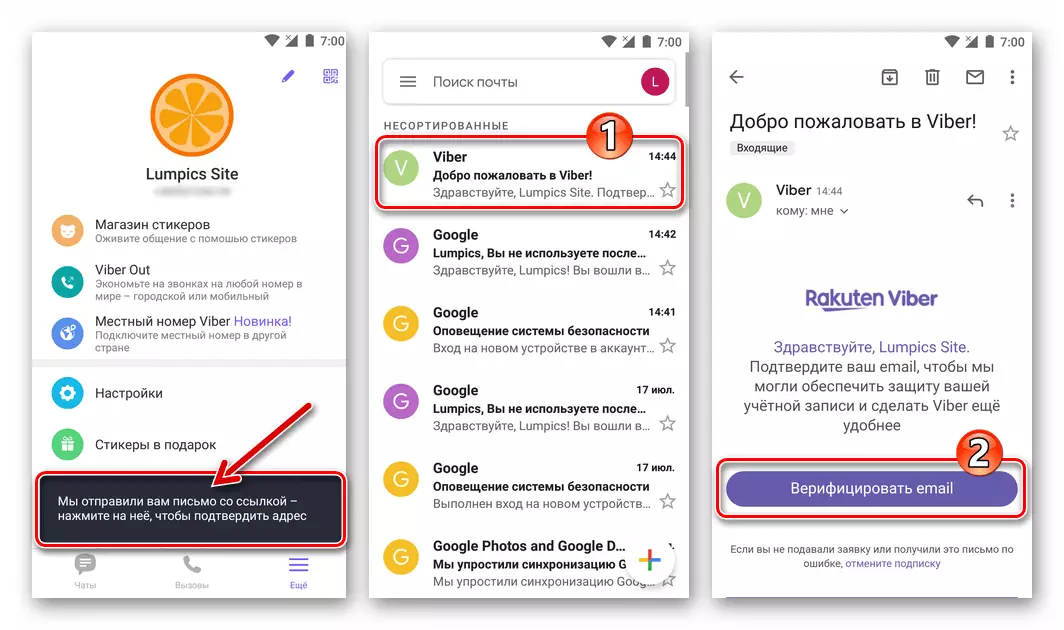
- Друштвени медији. Ваше име и фотографија такође се могу преузети на гласничарски језик применом функције везивања на ваш рачун вибер на Фацебооку или Вконтакте. Да бисте то учинили, у току са фотографијом достављамо икону жељене услуге, а затим дајте приступ информацијама о вашем профилу у друштвеној мрежи.

- Да бисте сачували промене на подацима о рачуну, Андроид корисници морају додирнути дугме "назад" на врху екрана са леве стране, а власници иПхоне-а су спремни да кликну "Финисх".

Спољашњи интерфејс
Наравно, како појављује вибер клијент не утиче на извршење корисника корисника, већ способност промене појаве интерфејса чини услугу угоднијим и згоднијим.
- Променимо тему регистрације. Да бисте "пребацили" елементе интерфејса апликације у тамне тонове или вратили гласник на "Подразумевано" приказ, отворите "Подешавања" из "Више" одељења и пређете на "теме".

Затим, у зависности од жељеног ефекта, активирајте или искључите опцију "Дарк Тема".
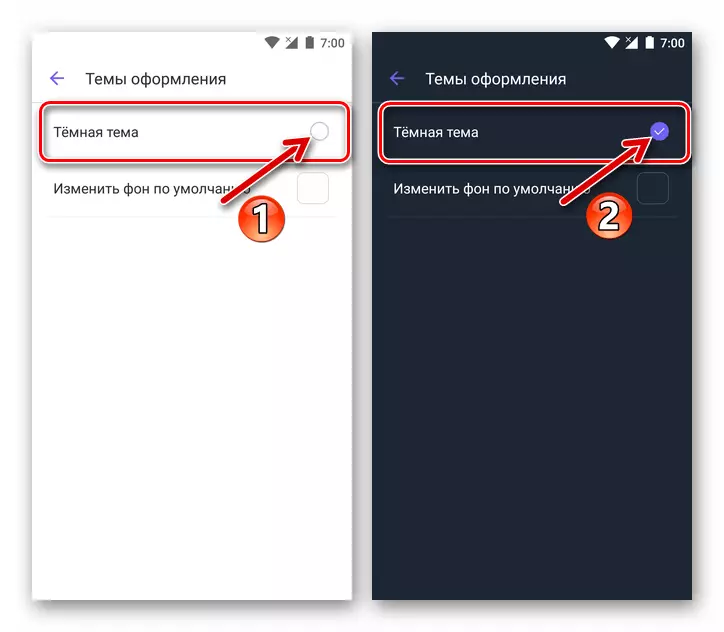
Дизајн ваибер клијентског интерфејса је одмах и радикално мења.

- Поред појаве апликације у целини, користећи поставке отворене приликом извршења претходног корака, могуће је успоставити нестандардно порекло за дијалоге и групне разговоре. Кликните на име "Промените подразумевану позадину", а затим изаберите нову позадину из прилично опсежне постављене слике. Након што је пронашла одговарајућу позадину, додирните његове минијатуре.
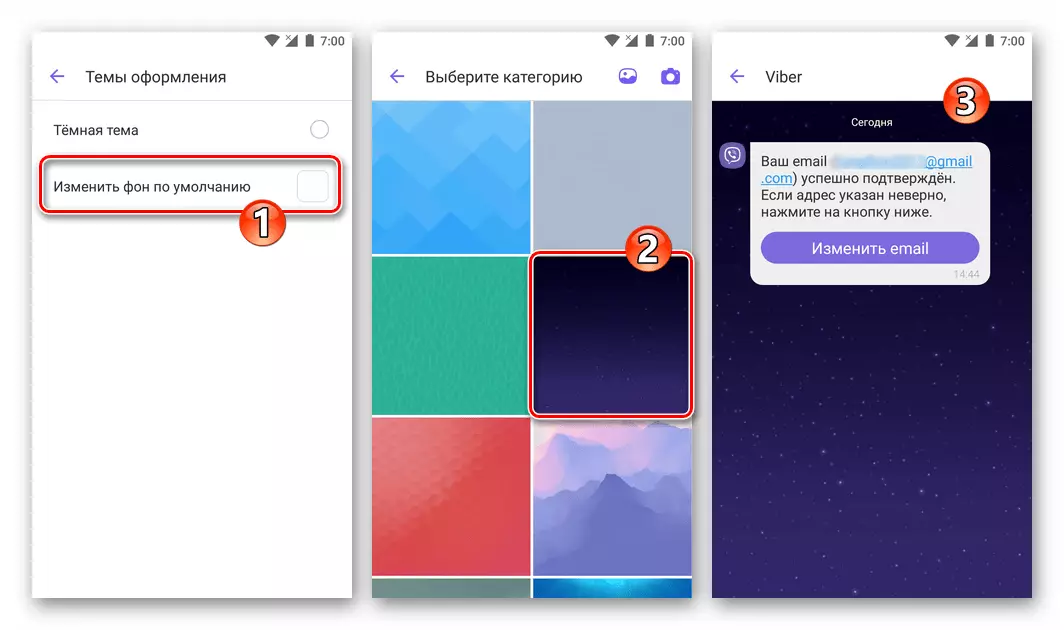
У Андроид верзији Вебера, осим слика са постављеног постављеног постављеног, као позадине дијалога и група, можете да користите слику из "галерије" паметног телефона и такође створите нову фотографију са камером.

- Ако идеја о промени позадине екрана преписке изгледа занимљиво, може се проширити постављањем подлоге сваког дијалога и групног разговора о дијалогу на посебној слици. Да бисте то учинили, идите на одређени цхат, отворите ставку "Информације и подешавања" у њеном менију, назовите функцију "Додај позадину за ћаскање". Као резултат тога, имаћете прилику да одаберете фотографију са стандардног бирања вибера или оних у складишту телефонске меморије, као и креирање нове слике за позадину помоћу камере уређаја. Дакле, ради на Андроиду:
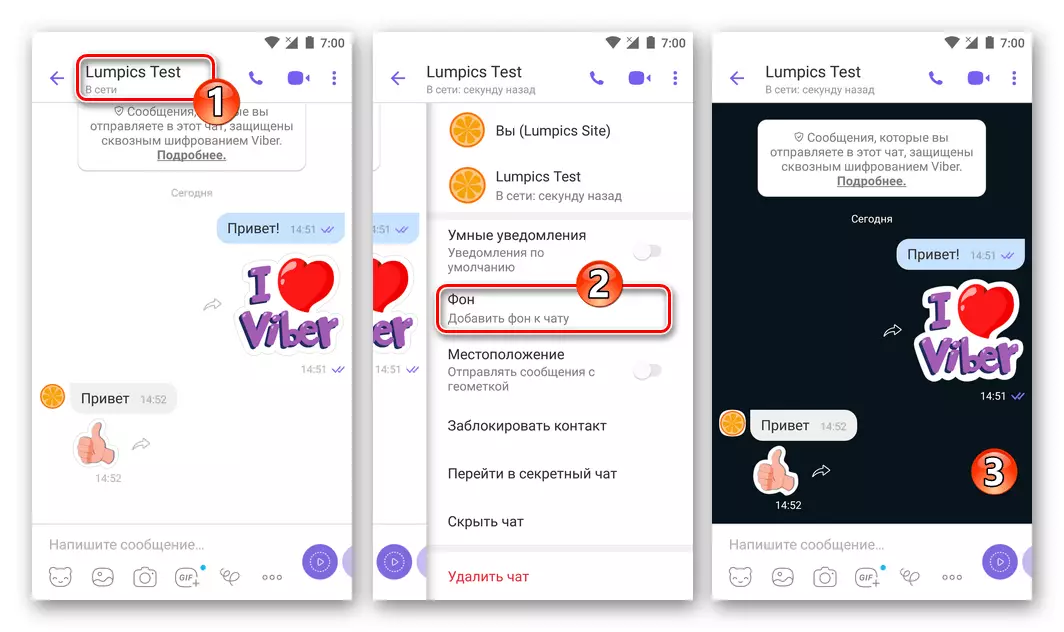
И такав начин да инсталирате нову позадину за посебан цхат мора се одржати у гласнику на иПхоне-у:

Повјерљивост
Деактивација једне или више опција из одељења "Приватност" у вибенским поставкама омогућава корисницима да ограниче пренос информација о сопственој активности у гласнику на друге учеснике.

- Ставка "Онлине" омогућава да се приказује натпис, видљиве од стране других лица уписаних у систему и недвосмислено указују на чињеницу да је корисник назначио на мрежи или демонстрирајући време када је последњи пут ушао у систем размене информација. Емитовање описаног статуса у сервису зауставља се након уклањања ознаке у близини наведене опције у менију на Андроид уређају или деактивацији прекидача са иПхонеом.
- "Гледано" - ако прималац поруке онемогућава ову опцију, пошиљаоцима не признају чињенице глегања свих преносених првих порука (статус поруке које су показали други учесници у служби заувек остаје "испоручено, не гледано ").
- Они корисници који желе да спрече могућност гледања својих фотографија власника вибер налога који нису допринели "контактима" могу да деактивирају параметар "дисплеј фотографија" (у Мессенгер-у за иОС - "Прикажи моју фотографију").
- Корисници који су често размењивали информације са непознатим личностима и / или искориштавају сумњиве услуге у оквиру система који се баве у разматрању, препоручује се забрани употребе технологије "Пеер-пеер", уклањајући тицк у близини ставке у одељку " "Апликације за Андроид или преношење одговарајућег прекидача на положај" Искључено "у клијенту за ИОС.
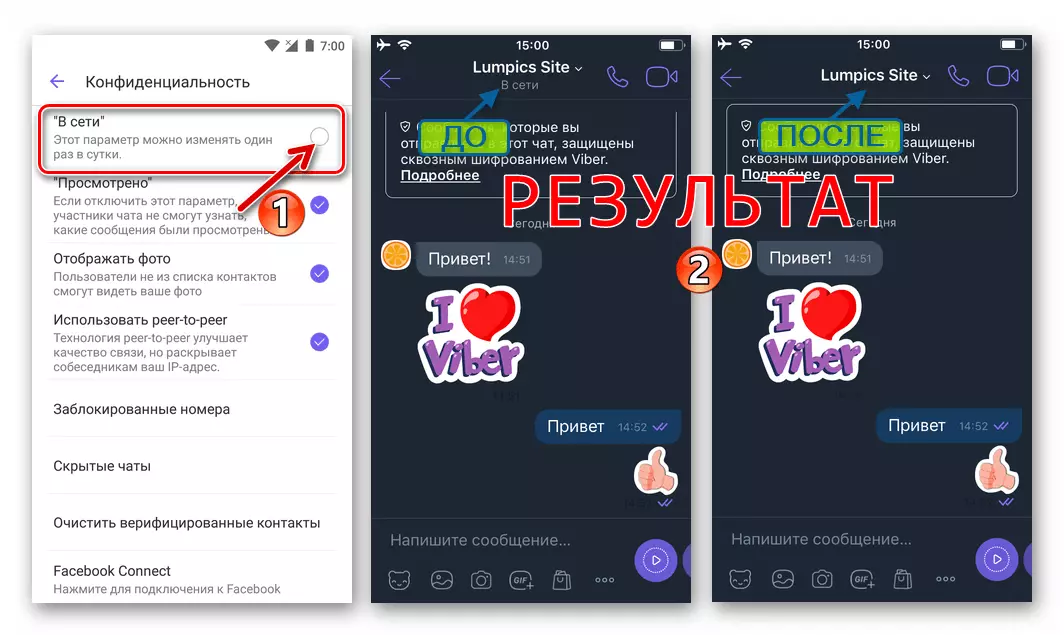
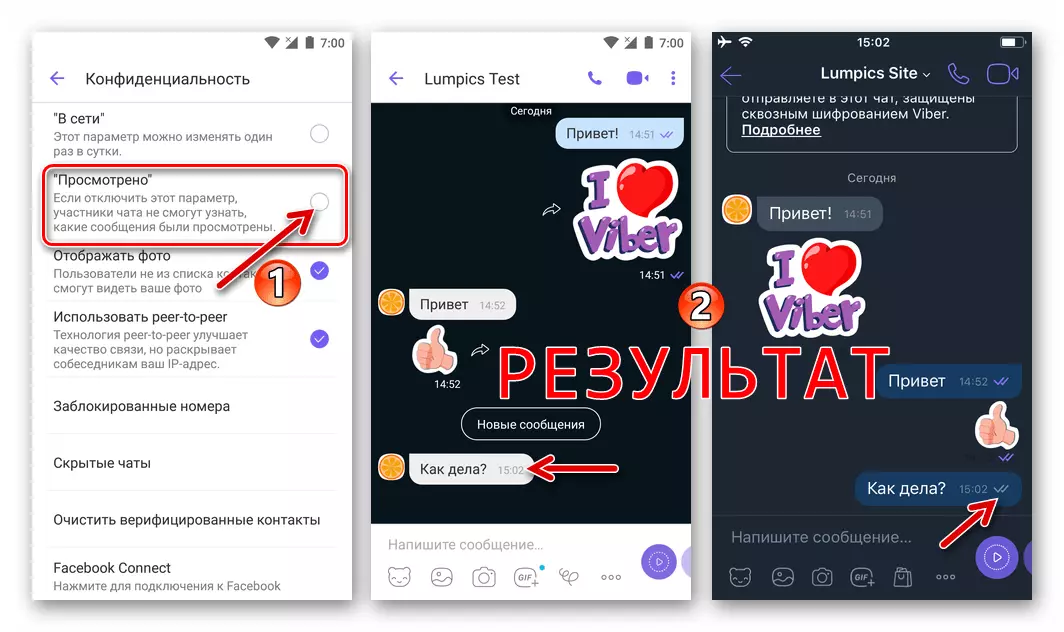
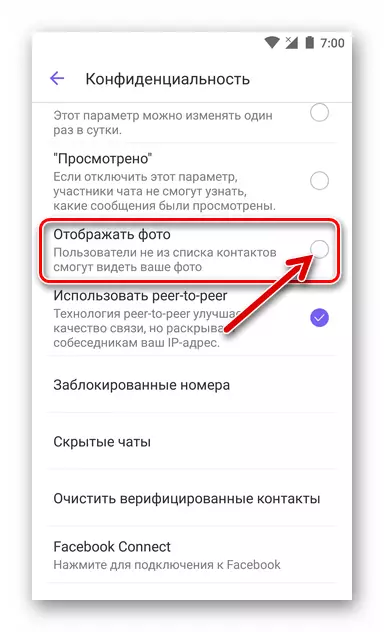
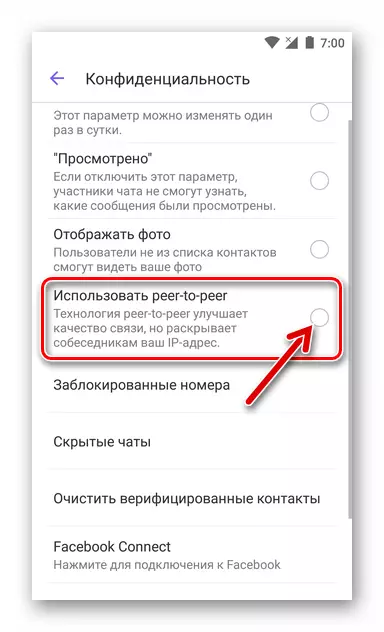
Обавештења
За активне кориснике Веибер-а, његовог клијента апликације, континуирано подсећа на његово присуство на паметном телефону, понекад постаје "главобоља". Чињеница је да је потврда о систему свих порука, активност учесника у групним четовима, појављивање постова на јавним јавним рачунима и другим догађајима на гласником подразумевано пратећи приказивање обавештења и звучних упозорења.
- Ако се вибер манифестује пречесто, требало би да отворите "Подешавања" клијентске апликације и пређете на одељак "Обавештења".

Могуће је деактивирати све упозорења која су постала превише неугодна.
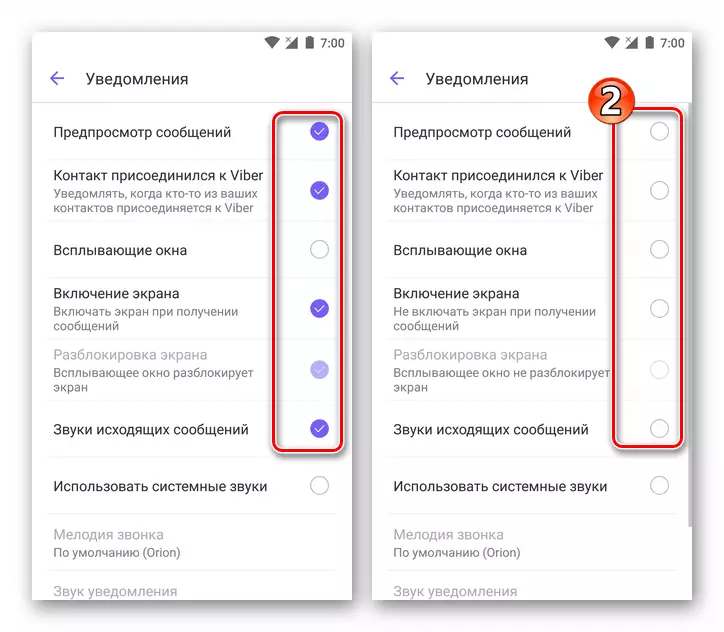
- Ако треба да искључите звукове које играју Вибери на појави одређених догађаја, пређите на следећу везу и дате препоруке из отвореног чланка.
Прочитајте више: Искључите звук у Мессенгер-у вибер
Позиви и постови
Сектор "Позив и порука", како је сведочио његовом именом, омогућава вам донекле да подесите параметре гласнике две главне функције. Размотрите именовање ових опција овде више.
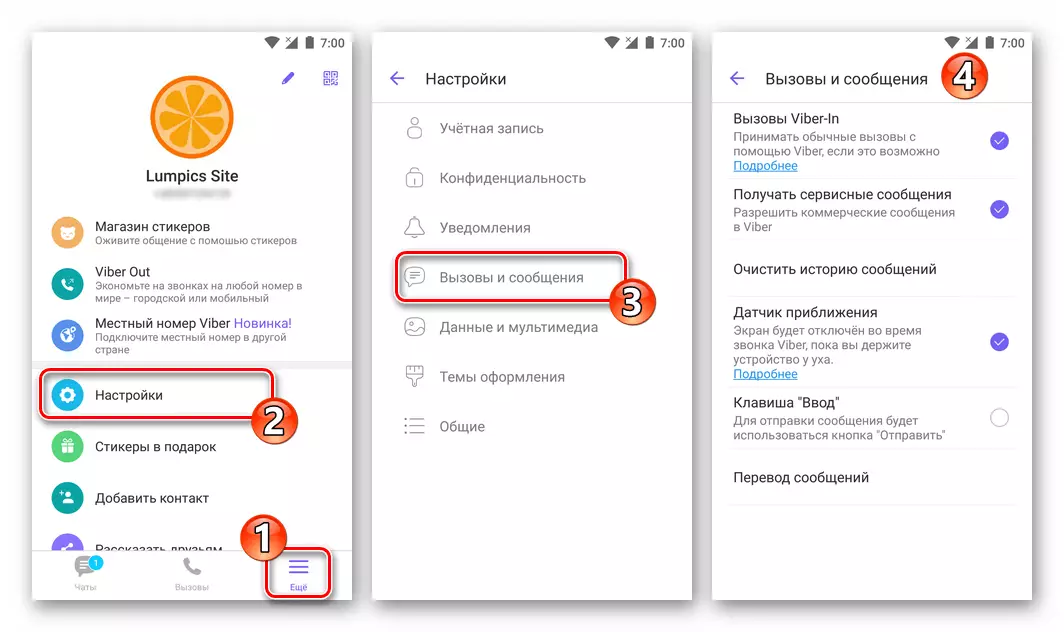
- Деактивирање "Позиви" вибер-ин ", корисник позива на свој уговор да прими не мреже ваибер изазове путем овлашћеног апликације клијента Мессенгер. Онемогућите могућност је препоручљиво ако не планирате да користите услугу Вибер Оут.
- Следећа прилика је да престане "примати сервисне поруке". Сасвим логичан корак, ако је изабрани модел употребе вибера подразумева комуникацију искључиво својим адресарним књигама од стране особа.
- "Сензор близине". Тешко је поднијети ситуацију у којој је забрана модула онемогућити екран паметног телефона када приближава ухо током звона кроз вибер. Ипак, у Андроид окружењу, таква операција се може извести уклањањем потврдног оквира у потврдно поље у непосредној близини одговарајуће ставке у Поставкама Мессенгер.
- "Унесите тастер" (опција је присутна само у Андроид верзији клијента услуге). Након активирања ове поставке, функција и изглед дугмета за превођење реда на виртуелној тастатури који се појављују када ће порука постављена као део дијалога или групног чета у виберу бити замењена "Пошаљи".
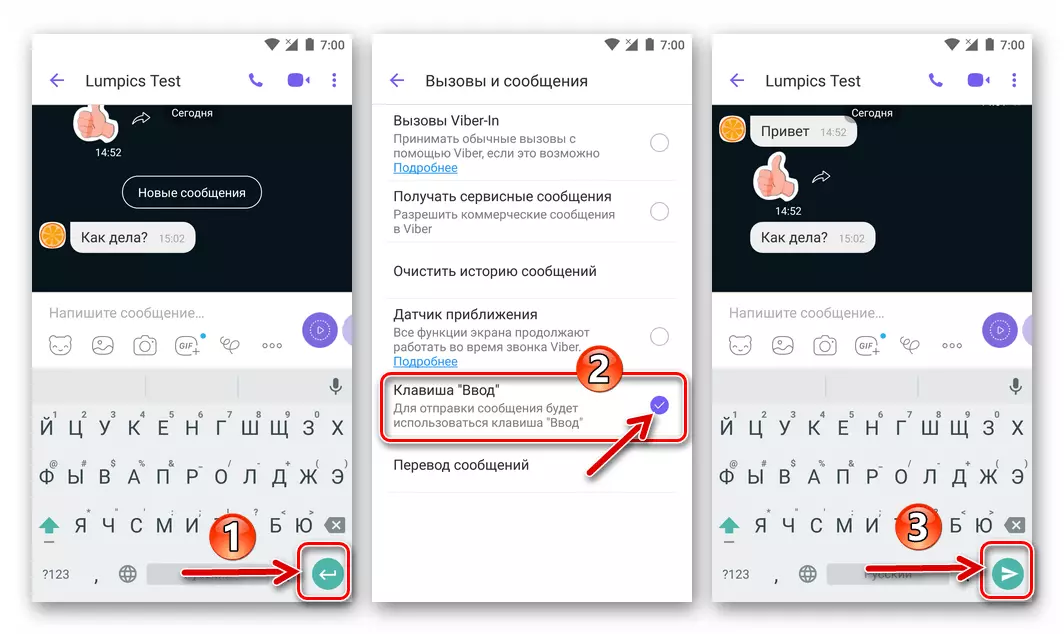
Приликом припреме волуминозне поруке слање вибера, овај приступ није у потпуности тачан, јер је корисник лишен корисника да формира текст одвојен од параграфа. На пример, уместо једне пошиљке која се састоји од три семантичке делове, да одвојите адресу адреса, у случају обухваћене опције у којој је постављена, прималац ће бити послата три кратке поруке.
- Кликом на "Превод порука" на листи опција "Позиви и Поруке" опције за одабир и подешавање језика на који ће текст послатих и примљених порука превести након што га преради интегрисани преводилац.
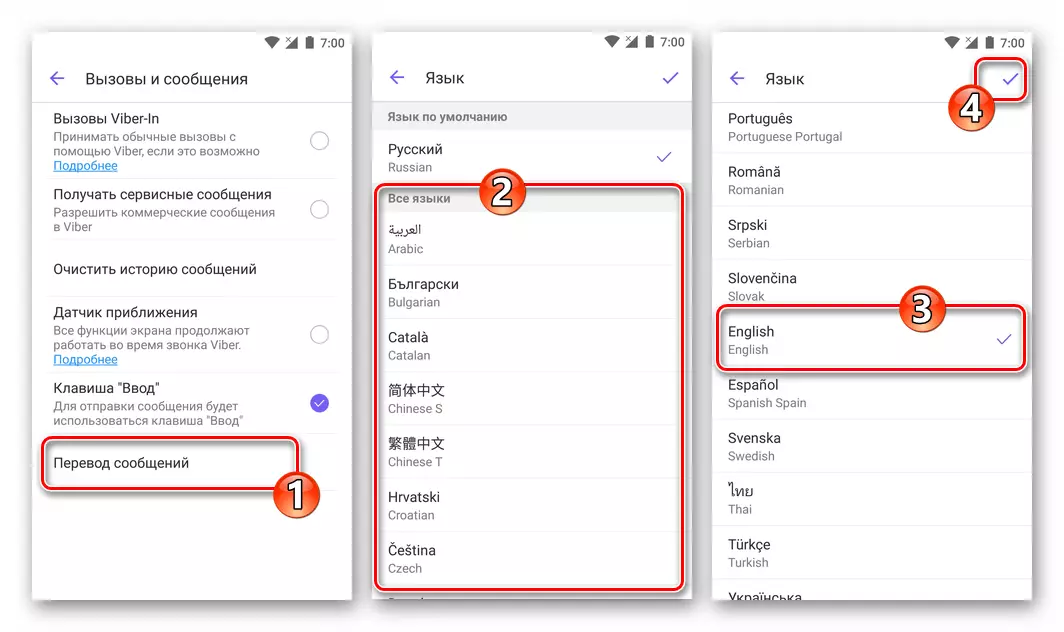



Подаци и мултимедија
Добијање и пренос велике количине мултимедијалних информација путем вибера у неким случајевима, потребно је да ограничи саобраћај који је генерирао гласник, као и да спрече да се попуњавање складишта и видео снимкама и видео снимцима и видео записује и преносе веће вибе, како би се сачувао саобраћај који је генерисао Мессенгер, као и да се спречи пуњење складишта паметног телефона са непотребним фотографијама и видео записима. Листа параметара за обављање наведених доступна је у одељку "Подаци и мултимедија" "Подешавања" клијентне примене система који се разматра.

- "У пензију у ГСМ мрежи" (у ИОС окружењу имена је друга - "Аутоматски састанак"). Када активирате ову опцију, послали су са саговорницима у виберским фотографијама, видео и ГИФ датотекама се аутоматски неће аутоматски преузети у меморији корисника, ако користи мобилни интернет. То смањује количину података добијених путем мреже са ограниченим приступом подацима.
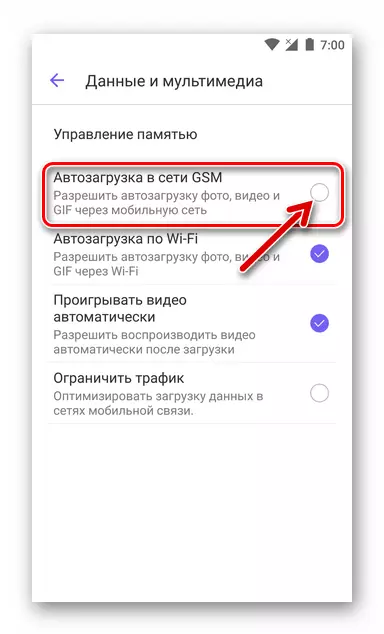
У исто време, сличице фотографије и прегледа видео записа неће се приказати у цхату и да се садржај приказују заинтересовани у режим преко целог екрана, то ће је могуће ручно направити.
- "Ви-Фи Аутолоад" (на иПхоне опцији се назива "Спреми у галерију") - слично горе описаном функцији која укључује ограничавање аутоматског преузимања мултимедијалних датотека са Мессенгер-а, али већ у Ви-Фи мрежима, а то већ у Ви-Фи мрежима Чува место у продавници мобилних уређаја.
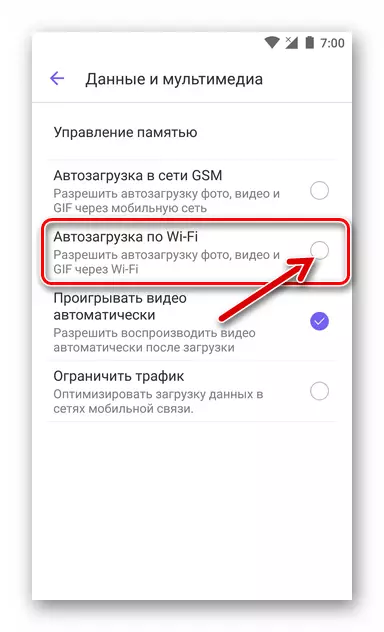
- "Репродукујте видео аутоматски" - Ова опција треба да буде омогућена ако би репродукција живих вибрита требало да почне одмах након отварања дијалога или групног чета кроз који је садржај послан. У стварности, овај приступ се спроводи са одређеним одлагањем - репродукција ваљка ће почети тек након што је у потпуности напуњена у меморију паметног телефона.

- "Ограничите саобраћај" - активирање овог подешавања, према програмерима програмера клијента Ваиидеибер, осим да се искључују мултимедијалне датотеке, омогућава вам да смањите обим података добијених путем мобилних мрежа, што је потребно за кориснике који немају Прилика за повезивање са неограниченим интернетом.
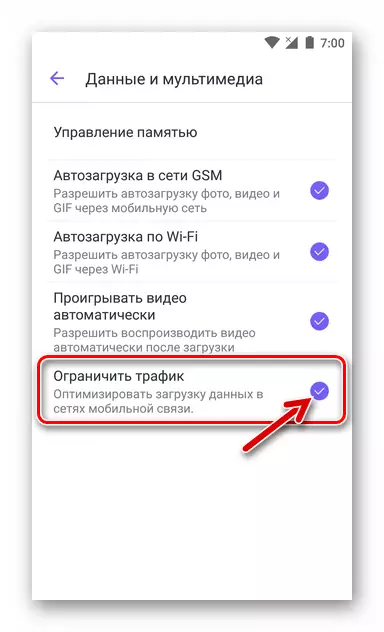
Постављање резервне копије историје преписке
Да би се смањили негативне последице неисправности мессенгера, осиромашене корисничке акције, као и невоље које се могу догодити са уређајем у којем се инсталира вибер, сви корисници се охрабрују да обезбеде аутоматску резервну копију историје кореспонденције Будућност. Ово је доступно након пребацивања на одељак "Рачун" поставки апликације.
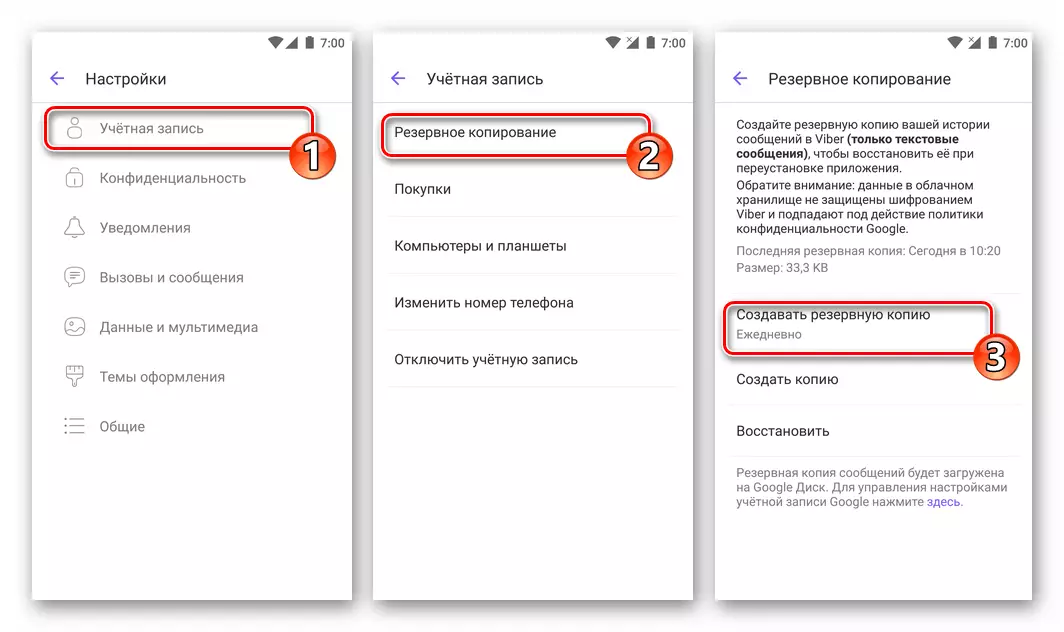
Прочитајте више: Како конфигурирати редовну резервну копију у виберу
Остала подешавања
Последња партиција са ваибер параметрима који се могу мењати налази се на самом крају листе доступних након позива на мени "Подешавања" и назива се "Генерал".
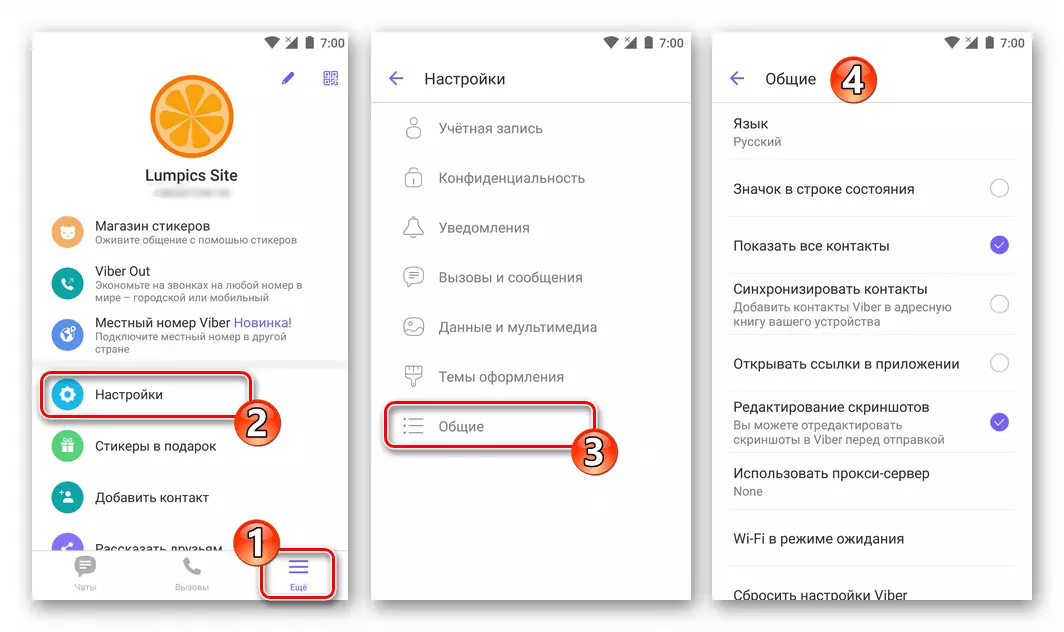
Напомена, Андроид корисници ће овде открити више могућности од оних који искориштавају опцију Мессенгер за иПхоне. Због затворене мрежне ОС-а из Аппле-а, последњи може да активира / деактивира само две опције из следећег (№№ 3 и 4), остало је аутоматски конфигурисан од стране иОС-а.
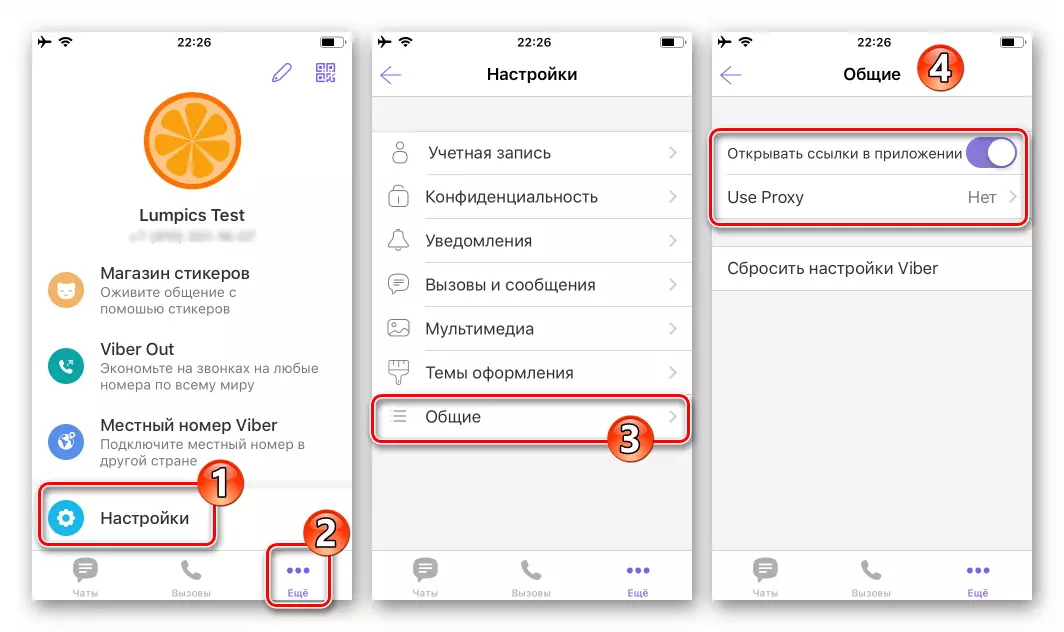
- "Језик" - Тапкање на овом предмету, практично можете одмах променити локализацију предмета клијента Мессенгер (подразумевано, превод интерфејса одговара Андроид ОС-у).
- "Икона у статусној траци" је прилично "декоративна" функција, али ако је демонстрација свих ваибер обавештења забрањена, укључивање информација о појаве догађаја у гласнику приказивањем малих икона на самом врхунском екрану паметни телефон може бити прихватљив и практичан.
- Преглед веб страница и обављање осталих радњи доступних на веб локацијама Након пребацивања са везе примљеног вибером у поруци је често погоднији за производњу не на мессенгеру, али у прегледачу који је дефинисан у телефону који је подразумевано користио. Да бисте додирнули везу из чета, покренут је целокупни веб претраживач, требало би да деактивирате опцију отворених веза.
- Да бисте повећали ниво приватности корисника, Вибер пружа могућност "употреба проки сервера" ("Користи проки" на иПхоне-у). Омогућавањем система на проки параметри уношењем их у поље на екрану, који се отвара након позива на ову функцију, готово можете искључити вероватноћу да се лични цурење података током употребе услуга разматра.
- "Ви-Фи у стању приправности." Одабиром "увек у контакту" у прозору, који се појављује након ТАД-а на овој ставци, корисник теоретски скраћује период примања одређеног обавештења гласника. Имајте на уму да овај приступ смањује време рада уређаја са батерије, тако да се препоручује да се "подразумевана" вредност не додирне.

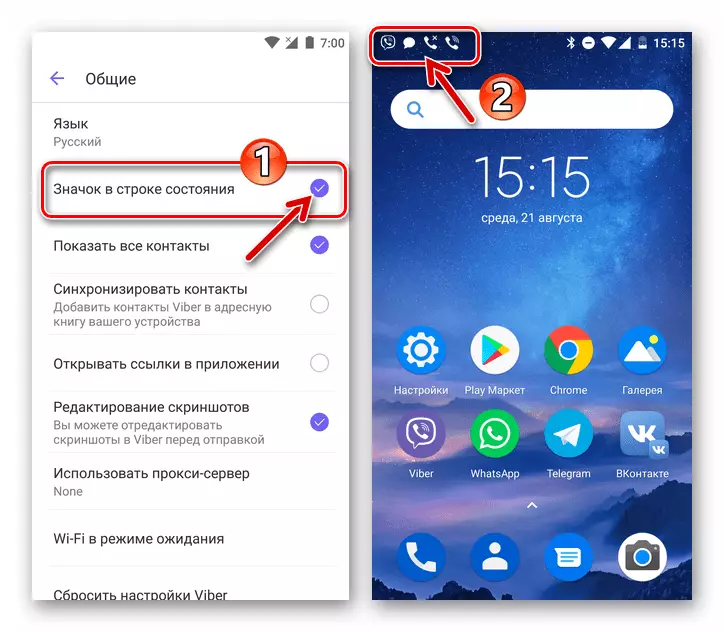
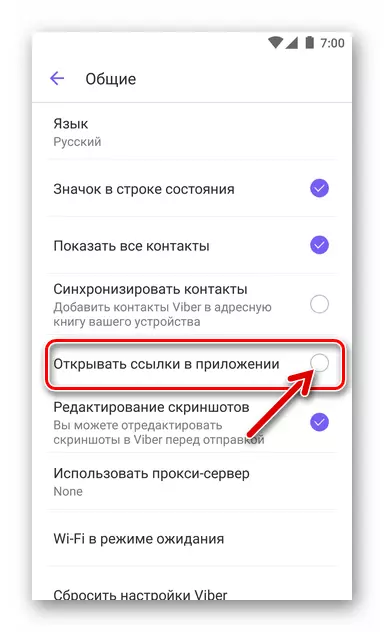

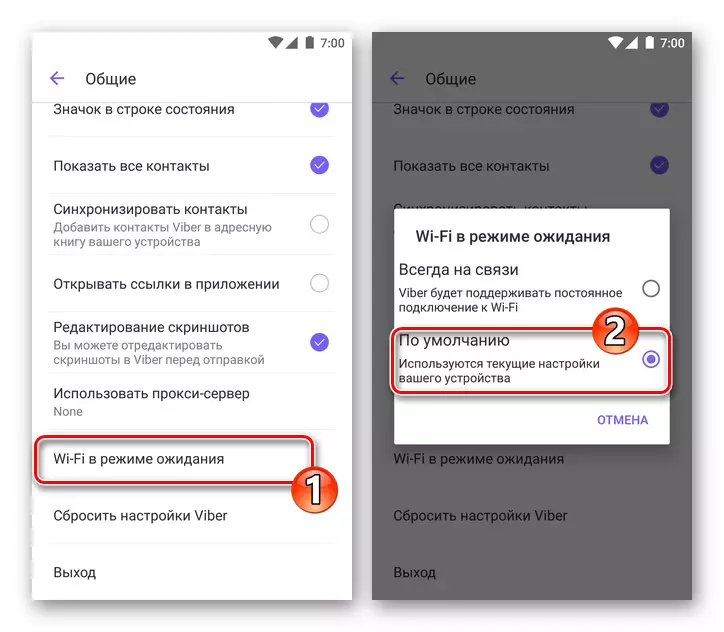
Ресетовање
Као што видимо, променљиви параметри у мобилним верзијама Вибер је много, а понекад и након расипаног избора њихових вредности, што значи да се не задовољавајуће резултате постигну као резултат конфигурације, корисници сматрају могућност "све што је то било . " У ствари, то се ради врло једноставно, а информације о регистрацији, "Контакти", листа кључних четова (укључујући скривене дијалоге) и њихов садржај након ресетовања.
- Идите уз стазу "Подешавања" - "Опште".
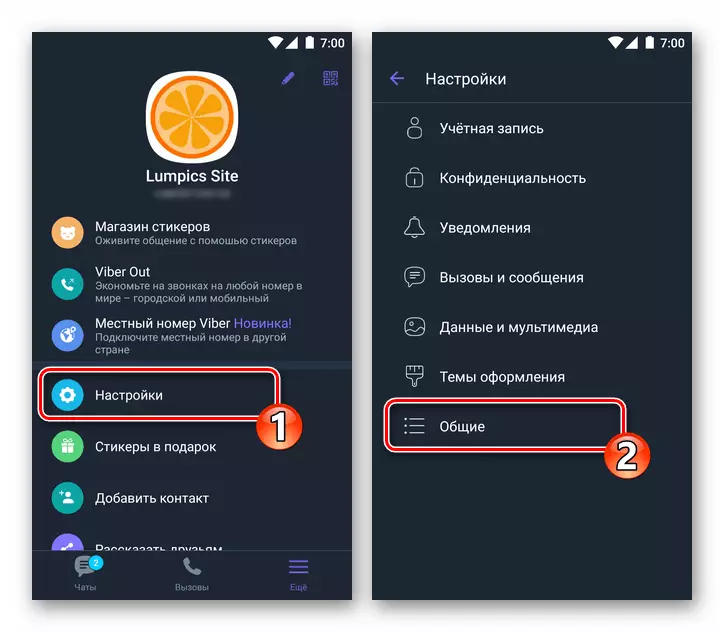
- Табаи на "Ресетовање вибер поставки" и потврдите захтев који је примљен кликом на "Настави". Управо одмах, сви параметри апликације су се раније променили, вратиће се на своје почетне вредности.

Закључак
Напоље може послужити као водич за кориснике који почине прве кораке у развоју једног од најпопуларнијих гласника, а такође је намењено да се искусни власници рачуна у Вибер ефикасније користе функције система размене информација.
